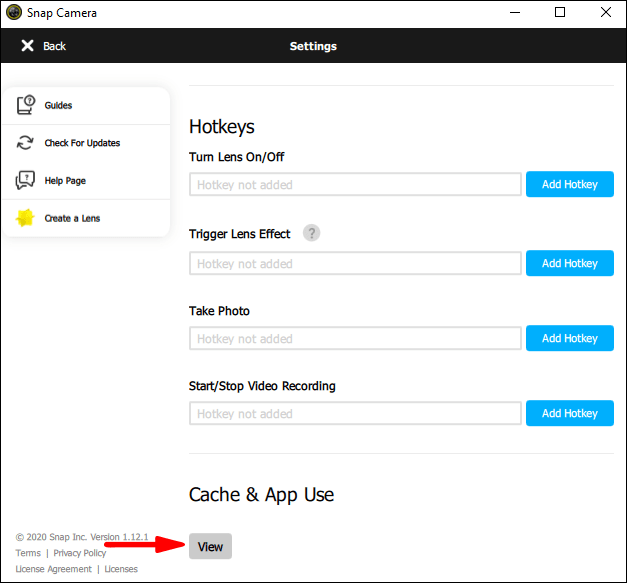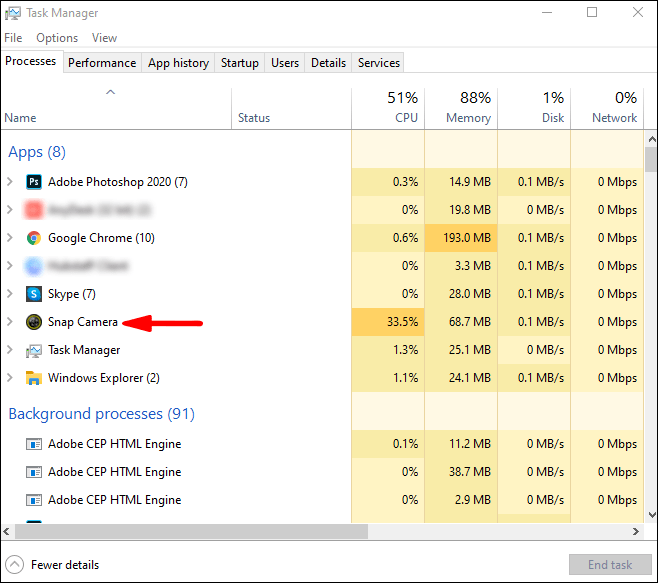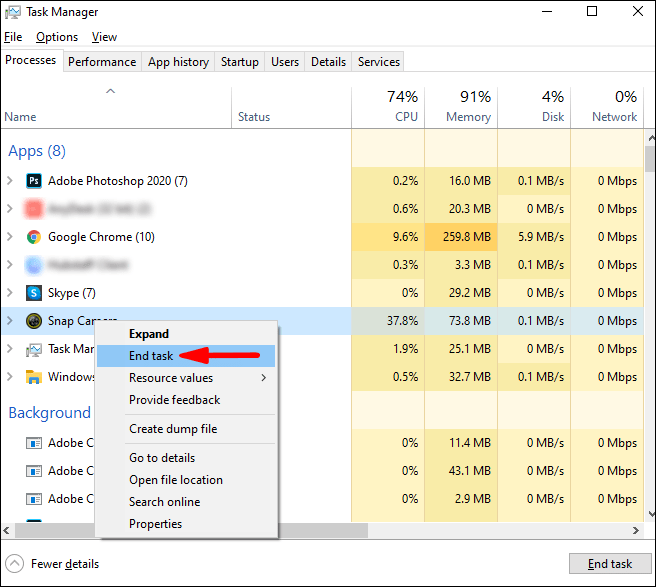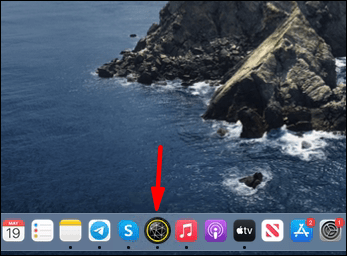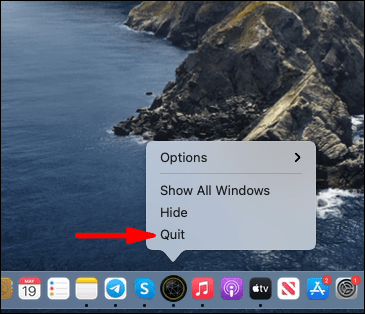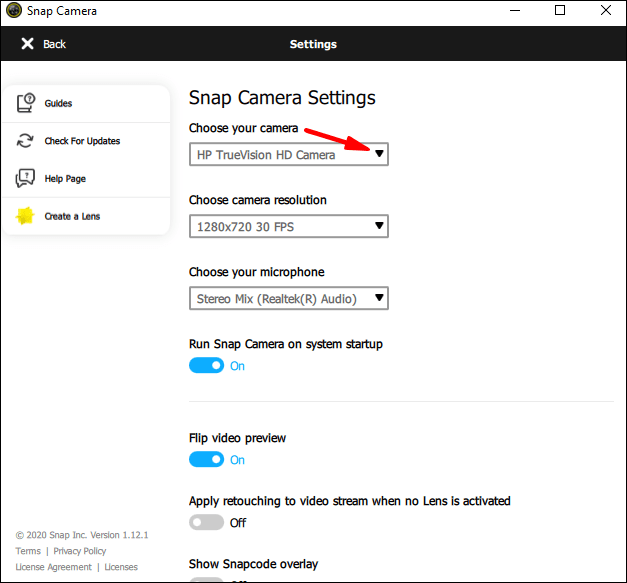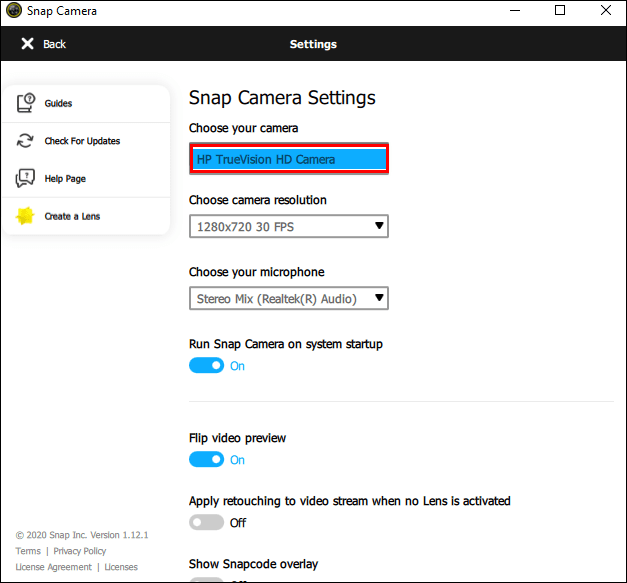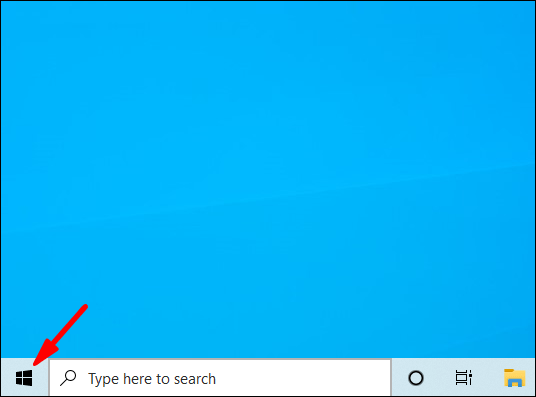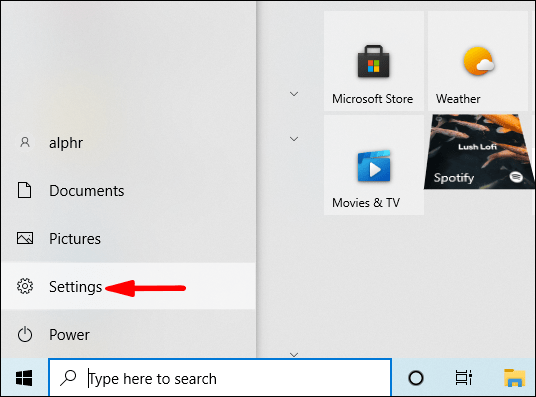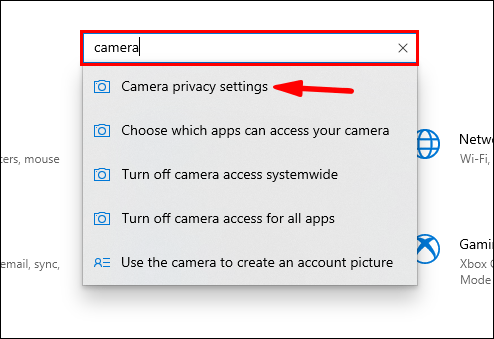Har du noen ganger det travelt med å bli med på et nettmøte på Snap Camera, men meldingen "No Available Camera Input" treffer deg uventet?

Vel, det er ikke veldig hyggelig, men du er ikke den eneste som opplever dette problemet. Mange brukere har klaget over Snap Camera-feil. Og selv om dette kameraet er kjent for sine morsomme filtre, er det ikke like morsomt å ikke kunne bruke det når du trenger det.
Heldigvis vil denne artikkelen gi deg rettelser som raskt kan løse eventuelle problemer med denne appen. Fortsett å lese denne artikkelen for å finne ut hva du skal gjøre.
Hvorfor sier Snap Camera Ingen tilgjengelig kamerainngang?
Hvis du ser meldingen "No Available Camera Input" på skjermen, betyr det én ting: appen du prøver å bruke for videochat gjenkjenner ikke Snap Camera som en inngangskilde. Det kan skje av mange grunner, så sjekk ut de tilgjengelige løsningene nedenfor.
Slik fikser du "Ingen tilgjengelig kamerainngang" på Snap-kamera
Det er noen mulige rettelser for feilen "No Available Camera Input" på Snap Camera.
1. Start Videochat-programvaren og Snap-kameraet på nytt
Noen feil kan enkelt fikses ved å slå av appen og starte den på nytt. Du kan prøve å gjøre det med både videochat-appen og Snap Camera. Avslutt begge appene, vent noen sekunder og åpne dem igjen for å se om videoen nå fungerer.
Merk: Du kan også starte datamaskinen på nytt i mellomtiden. Det vil lukke alle appene som kan bruke kameraet ditt og forhindre at Snap-kameraet får tilgang til videoinngangen.
2. Tøm Snap Camera's Cache og appbruk
Snap-kameraet kan ha feil hvis bufferminnet er fullt. Du kan tømme hurtigbufferen ved å følge trinnene nedenfor:
- Klikk på "Innstillinger"-ikonet og fra denne menyen, velg "Cache & App Use."

- Klikk på "Vis".
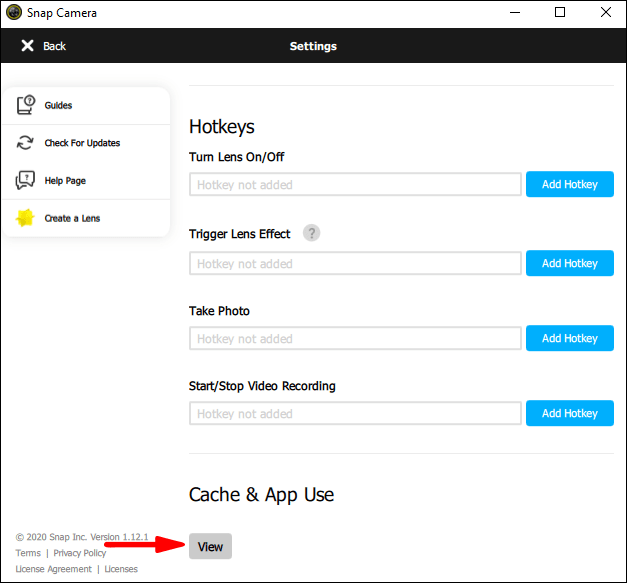
- Under "Tøm historikk", merk "Cache"-alternativet og bekreft ved å klikke på "Tøm valgt"-knappen nedenfor.

Du kan også merke alle alternativene for å sikre at du har frigjort nok minneplass.
3. Sørg for at video er aktivert
I noen tilfeller klarer ikke Snap Camera-brukere å legge merke til at de ved et uhell har deaktivert videoalternativet i appen.
Sørg for at både lyd- og videofunksjonene dine er aktivert slik at du kan kommunisere med en annen bruker gjennom begge kanalene.
4. Sjekk webkameraet
Hvis du bruker et eksternt webkamera, kan det hende du ikke har koblet det riktig til datamaskinen. Sjekk kabelen og selve kameraet for potensiell skade fordi det kan forhindre at videochatten din fungerer som den skal.
5. Tving omstart Snap Camera
Prøvde du å lukke appene, og det fungerte ikke? Det kan hende du må utføre en "kraftstenging" for å få kameraet til å fungere. Følg trinnene nedenfor:
- Hvis du bruker Windows, trykker du på CTRL-, ALT- og DEL-tastene på tastaturet samtidig.

- Klikk på "Oppgavebehandling".

- Du vil se en liste over aktive apper, så finn Snap-kameraet.
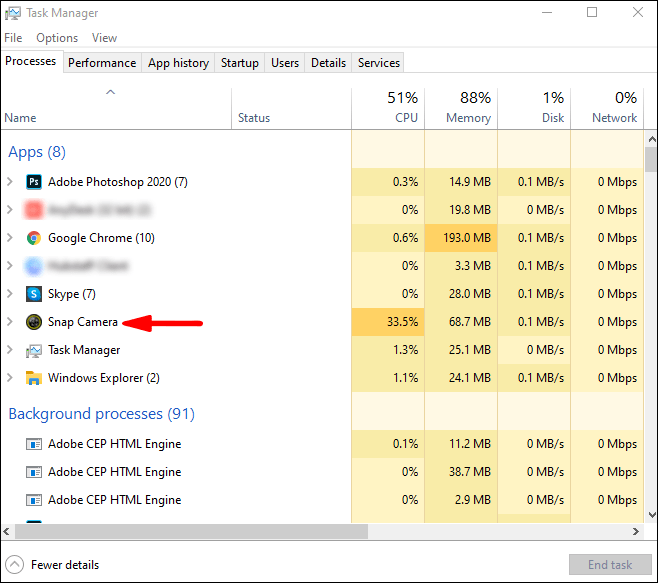
- Høyreklikk på Snap Camera-appen og velg "Avslutt oppgave" fra menyen. Nå kan du åpne appen igjen og se om videoen fungerer.
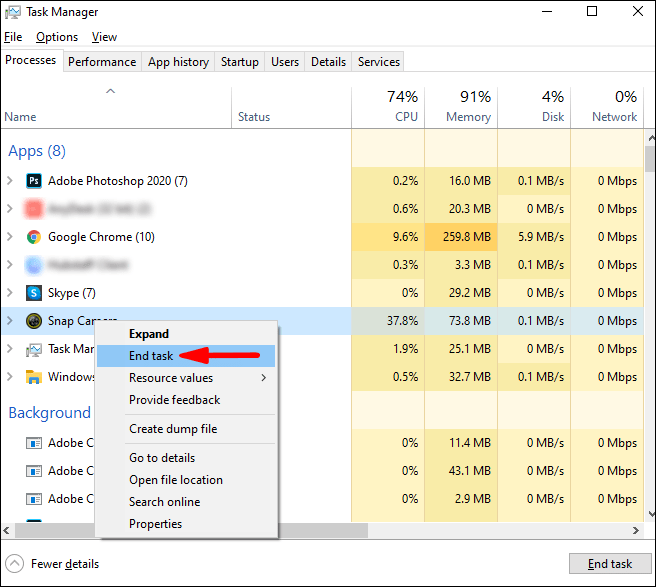
Hvis du har en Mac-datamaskin, er fremgangsmåten litt annerledes.
- Finn løpeappen i dokken.
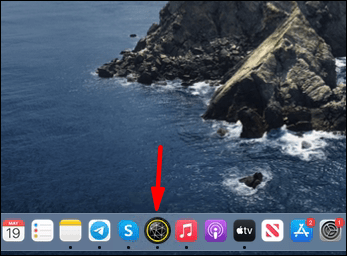
- Klikk på "Avslutt" i rullegardinmenyen.
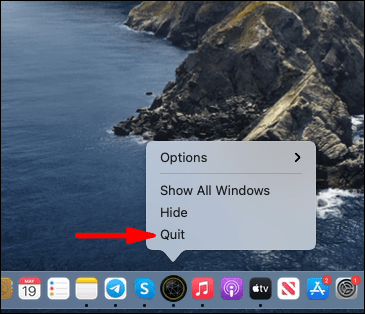
- Gå til "Launchpad" og start appen på nytt.

6. Still inn Webkamerakilden for Snap Camera
Hvis du bruker Snap-kameraet for første gang, kan et annet webkamera velges som standardkilde. For å være sikker på at videochat-appen og Snap-kameraet kan kobles til, må du åpne Snap-kamera-innstillingene og konfigurere det. Følg disse trinnene:
- Åpne Snap Camera-hjemmesiden og velg "Innstillinger"-ikonet i øvre høyre hjørne.

- Under «Velg kamera» klikker du på nedoverpilen for å åpne en rullegardinmeny.
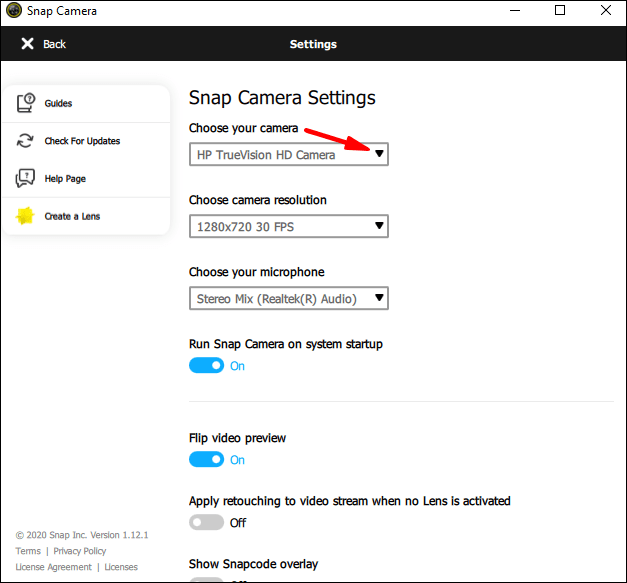
- Velg riktig webkamera (det datamaskinen din bruker) og prøv å videochatte igjen.
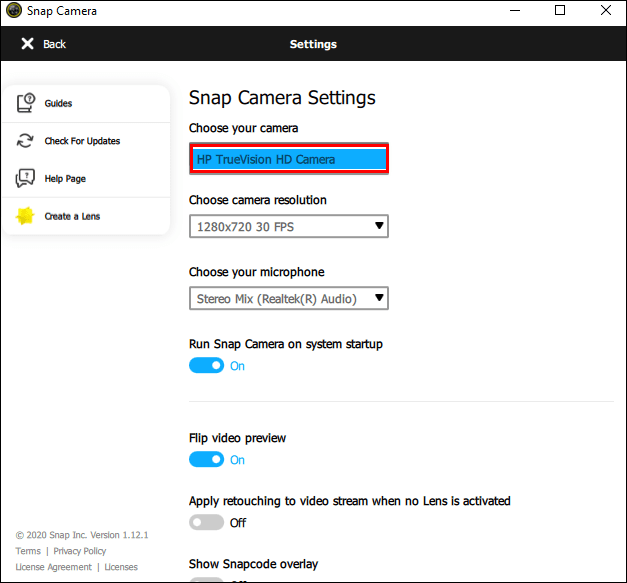
7. Installer appene på nytt
Hvis ingenting annet løser problemet, må du kanskje installere begge programmene på nytt. Slett appene fra datamaskinen eller den bærbare datamaskinen og installer dem på nytt. Hvis en midlertidig feil forårsaket problemet, kan det være løst nå, og du kan fortsette å bruke Snap-kameraet.
8. Endre kameraets personverninnstillinger i Windows 10
Hvis datamaskinen din kjører Windows 10 operativsystem, kan det være et problem med kameraets personverninnstillinger. Følg trinnene nedenfor for å løse det.
- Klikk på Windows-ikonet i venstre hjørne av oppgavelinjen.
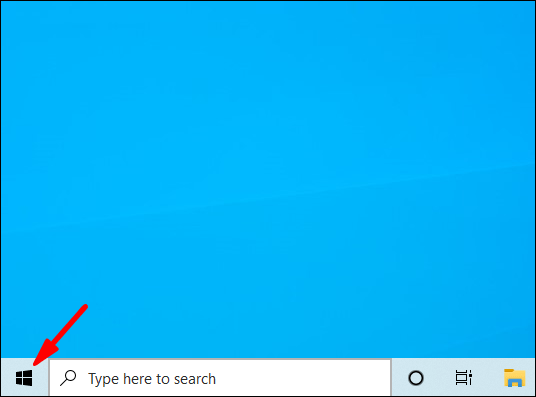
- Finn "Innstillinger" i menyen og klikk for å åpne.
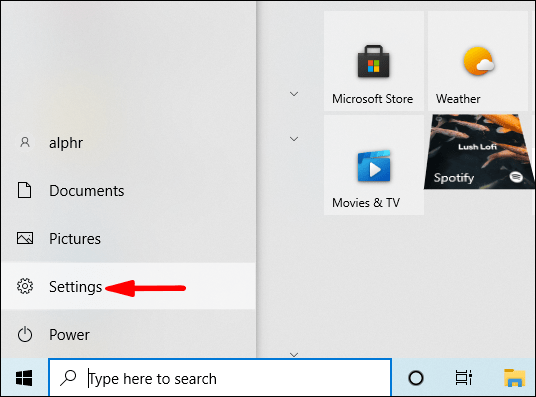
- I søkefeltet skriver du inn "Kamera" for å åpne kamerainnstillinger.
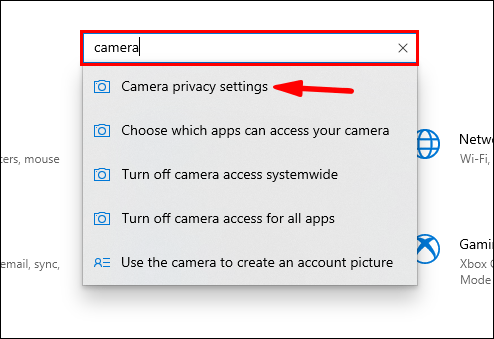
- Under «Tillat skrivebordsapper å få tilgang til kameraet», finn Snap Camera og bytt bryteren til «På». Det vil gi Snap Camera-appen tillatelse til å få tilgang til webkameraet ditt.

9. Start nettleseren på nytt
I følge Snapchats offisielle side, hvis du bruker Chrome, må du starte den på nytt før du får tilgang til Snap-kameraet. Deretter kan du fortsette til Google Hangouts eller en annen app som du vil bruke Snap Camera på.

Ytterligere vanlige spørsmål
For de som har flere spørsmål om bruk av Snap-kameraet, kan FAQ-delen nedenfor gi svar.
Hvordan fungerer Snap Camera?
Snap Camera er en app fra Snapchat som lar deg bruke filtre og effekter i hvilken som helst videochat-app du bruker. Snap-kameraet fungerer ved å ta over input fra webkameraet ditt, som senere utvides gjennom objektivet du har valgt. Utdataene du ser på datamaskinen din, og det andre brukere ser, overføres gjennom det virtuelle Snap-kameraet.
Hvorfor fungerer ikke Snap-kamera i Zoom eller Google Meet?
Hvis Snap-kameraet ditt ikke fungerer i noen videochatprogramvare, gå tilbake til delen ovenfor og prøv en av de beskrevne løsningene. Det kan være problemer med tilkobling eller personvern. Bufferminnet kan være fullt, eller det kan være en enkel midlertidig feil du kan løse ved å starte appene eller enheten på nytt.
Ha det gøy med Snapchat-filtre
Hvorfor ikke gjøre et Zoom-kontormøte litt mer spennende eller morsomt? Eller, hvis du er lærer, kan du virkelig gjøre nettleksjonene dine minneverdige, takket være denne flotte appen.
Snap-kameraet lar deg bruke Snapchat-effekter i hvilken som helst videochat-programvare, men noen ganger fungerer det rett og slett ikke. En av løsningene vi har foreslått i denne artikkelen bør fungere. Da kan du fortsette å ha det gøy å prøve ut forskjellige Snapchat-filtre og klistremerker.
Har du brukt Snapchat før? Hvordan vil du bruke effektene som er tilgjengelige på Snap Camera? Gi oss beskjed i kommentarfeltet nedenfor.